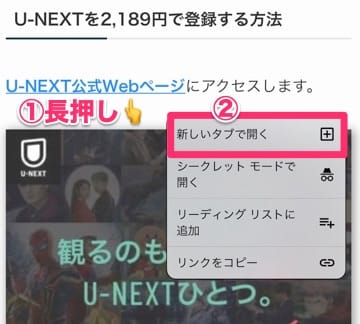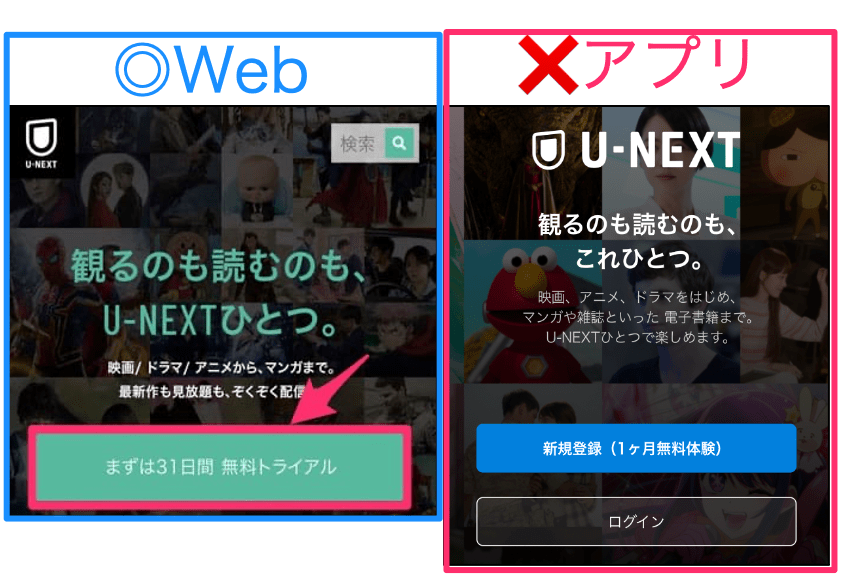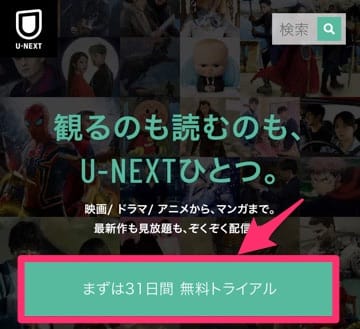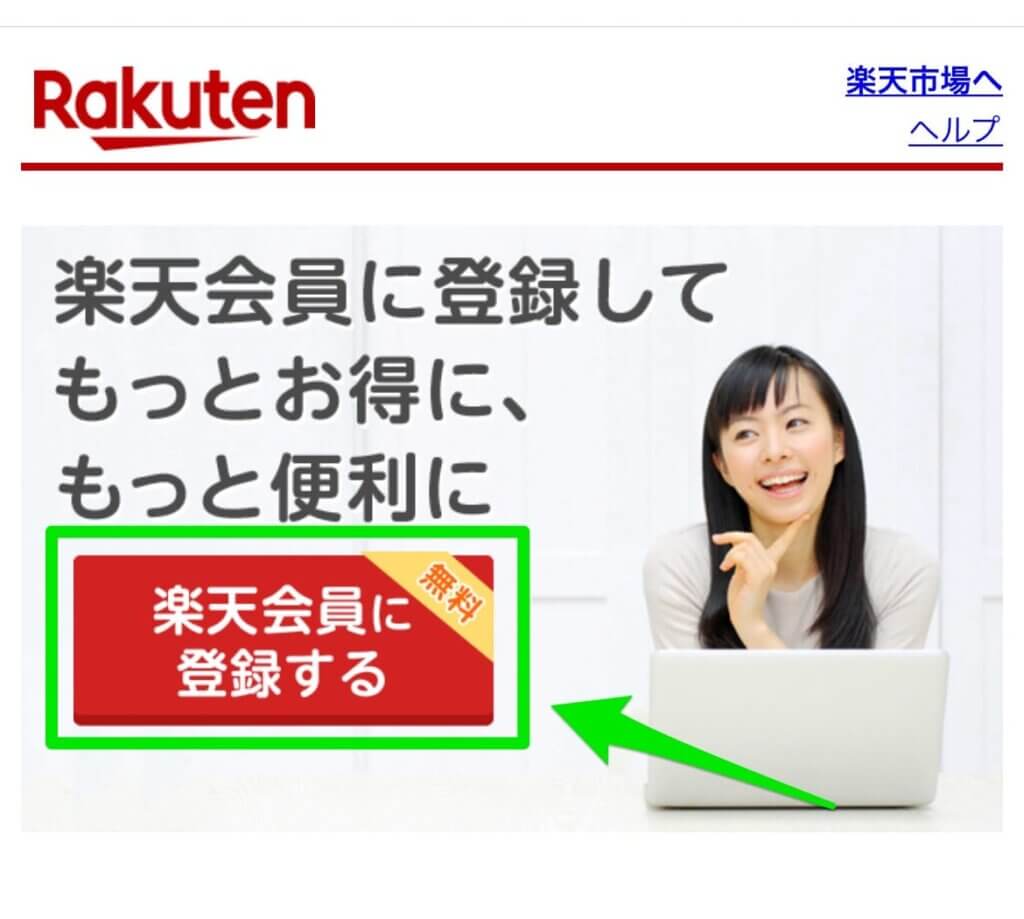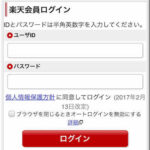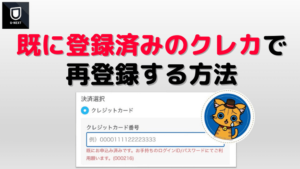U-NEXTをアプリから登録したら、月額2400円って出てきた!
U-NEXTって月額1990円(税込2189円)じゃなかったっけ?
2189円で登録する方法を知りたい、、、
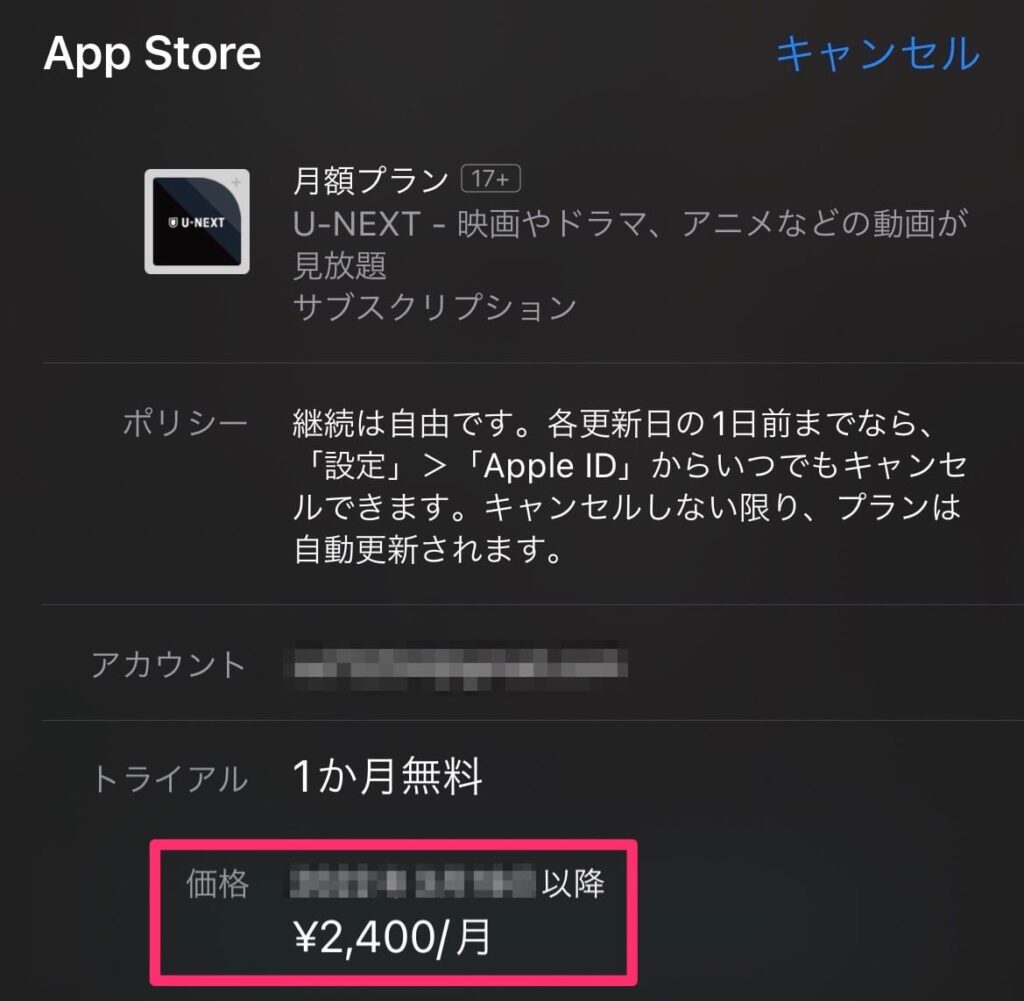
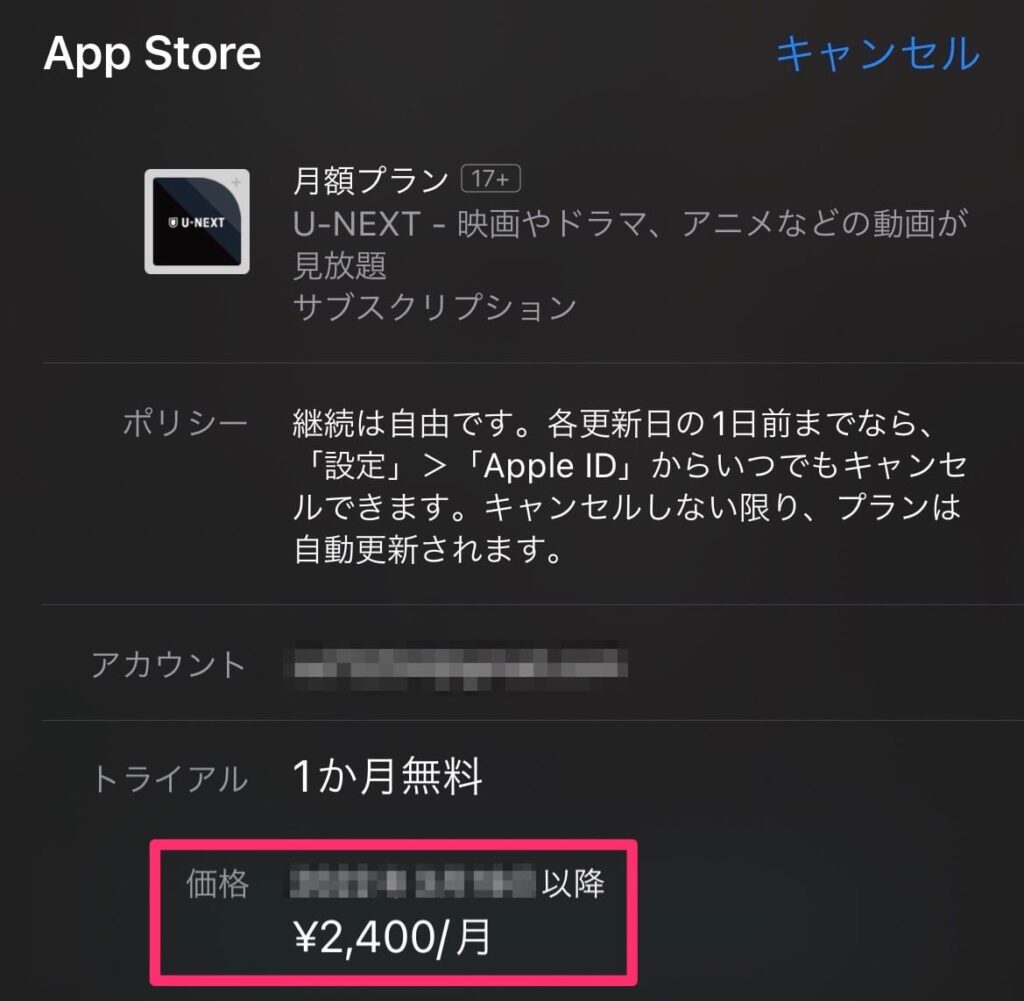
こんなお悩みを解決する記事です。
結論から言うと、2400円はアプリで登録するから。
SafariやGoogle Chromeで登録すれば、1990円(税込2189円)です。



アプリ以外からどうやって登録するの?
という方のために、この記事で詳しく解説します。
ぜひお得に動画ライフを楽しみましょう!
月額2,400円の原因はアプリ決済にあり
iPhoneやiPadのアプリから契約するとAppleに手数料を取られるため料金がたかくなります。


【大損】2,400円でもサービス内容は同じ
2400円はAppleの手数料が上乗せされているだけで、サービス内容はまったく変わりません。



利用者は損するだけです。。。
なので、アプリから2400円で登録してしまった人は、2189円に変更するのが吉です。


月額2,189円で申し込むならアプリではなくWebから!
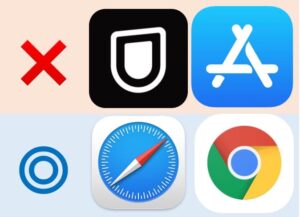
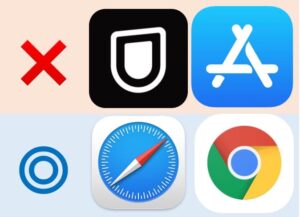
2,189円で登録するには、SafariやGoogle ChromeなどのWebアプリで、U-NEXT公式サイトから登録するだけです。



動画の視聴は、Web登録後にアプリにログインすればOKです!



クレカがないから仕方なくアプリ決済にしてるんだけど。。。
という人は、『クレカがなくてもWebから登録する方法』をご覧ください。
U-NEXTを2,189円で登録する方法
アプリではなく、U-NEXT公式Webページから無料トライアルに申し込めばOKです。



アプリからだと2400円になってしまうので注意です。
詳しい申込み手順
上から順に項目を入力します。


最終確認の画面です。『この内容で申し込む』を押します。
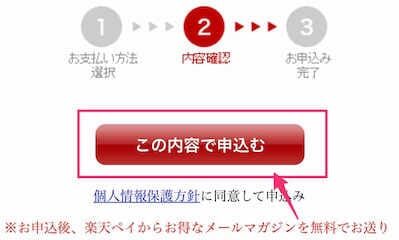
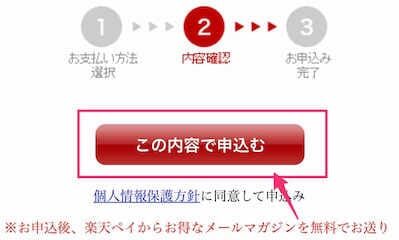
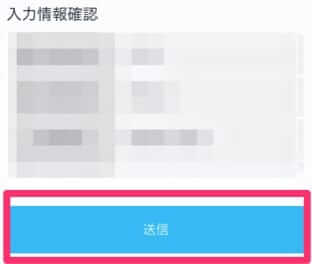
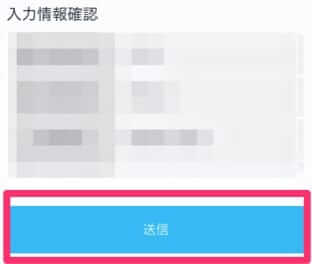
入力内容を確認して「送信」を押します。
下の画面になれば登録完了です。 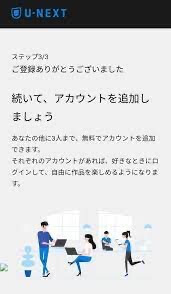
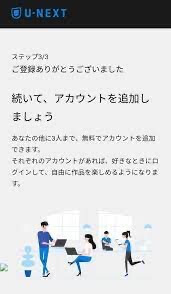
登録が完了すると、U-NEXTと楽天ペイの両方から手続き完了のメールが届きます。
<U-NEXTからのメール>
無料トライアルの期限が書かれているので保存しておきましょう。
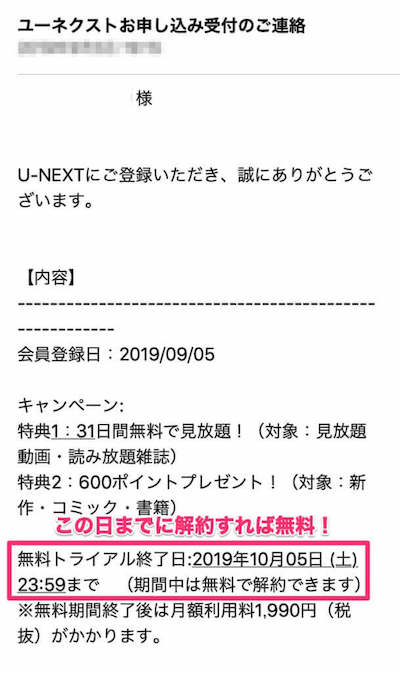
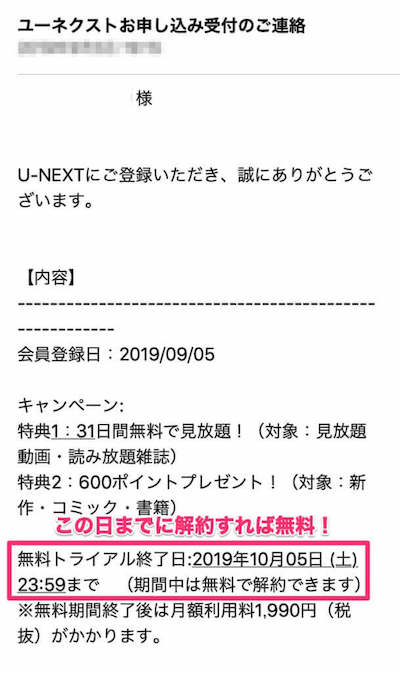
<楽天ペイからのメール>


以上で完了です。方法を確認したら実際にやってみましょう。
>>U-NEXT申込ページ
2400円で登録してしまった時は再登録しよう



もう2400円で登録しちゃった・・・
こんな人は1度解約して、Webから新規で再登録しましょう。
手順①2400円契約を解除(Appleのサブスク解除)
1度解約しましょう。流れは下記の通り。
U-NEXTアプリを開いて、右上の人のアイコンをタップします。
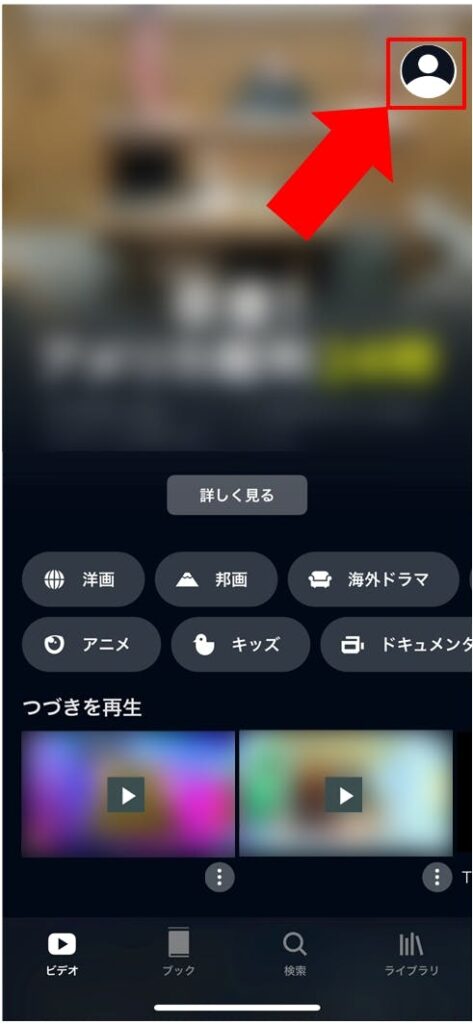
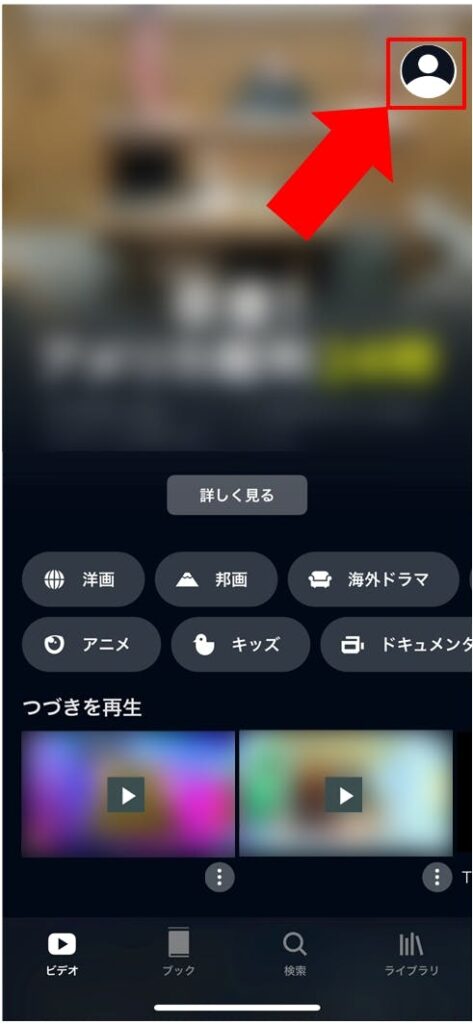
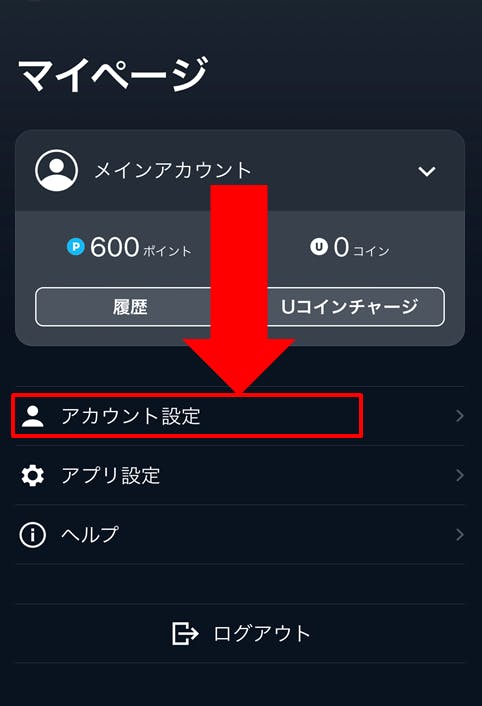
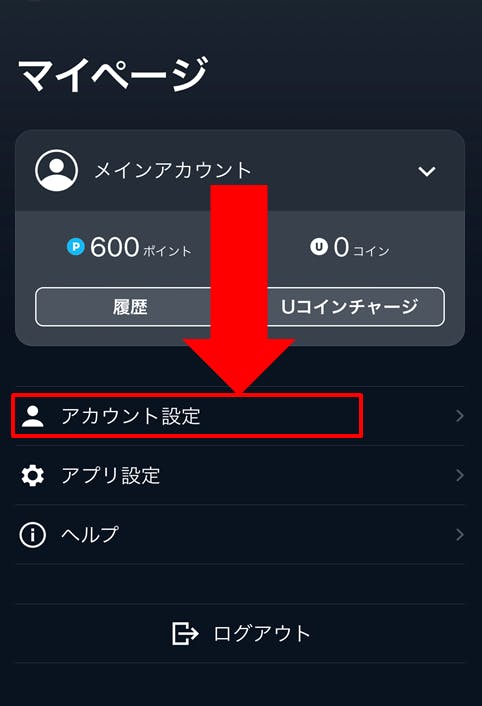
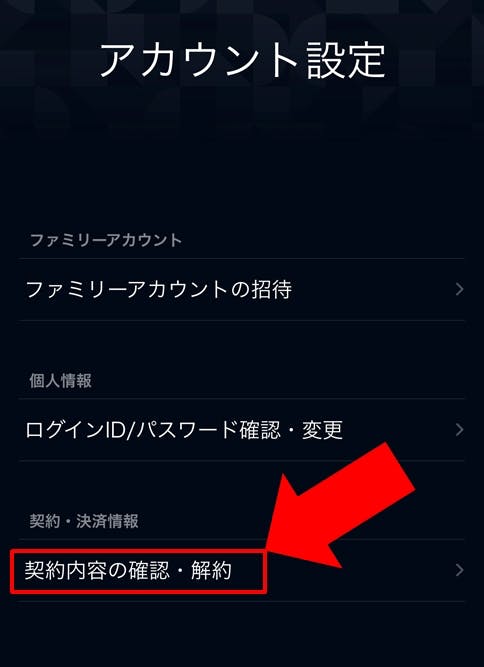
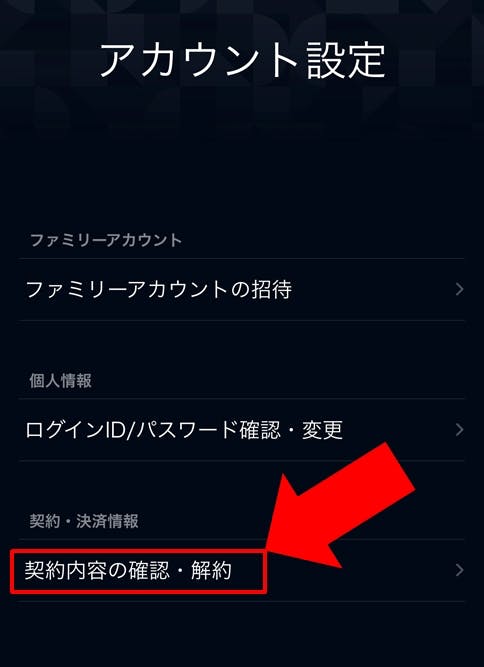
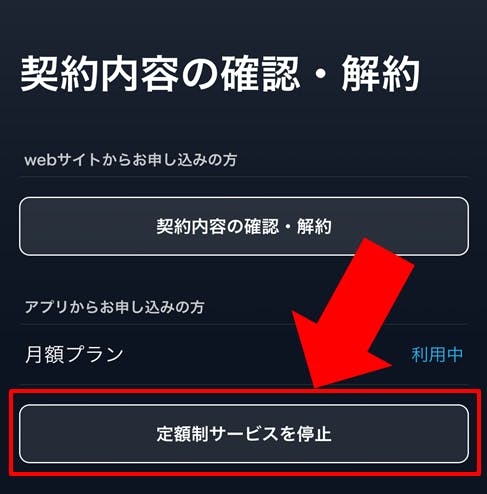
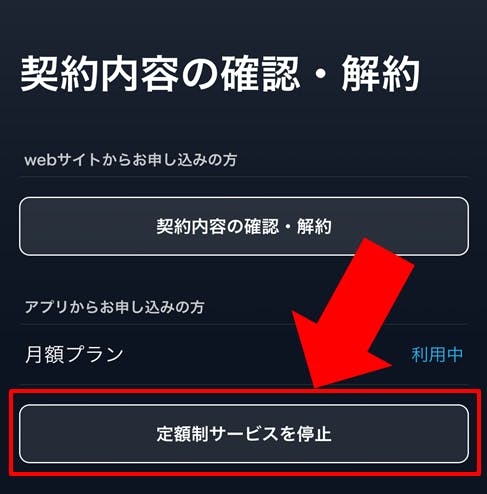
iPhoneの設定画面に飛ぶので、U-NEXTをタップします
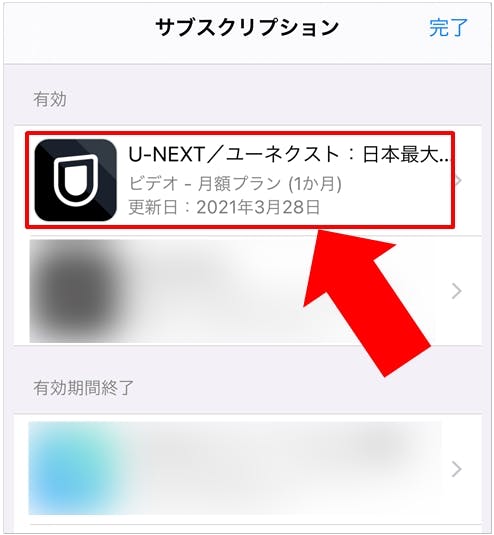
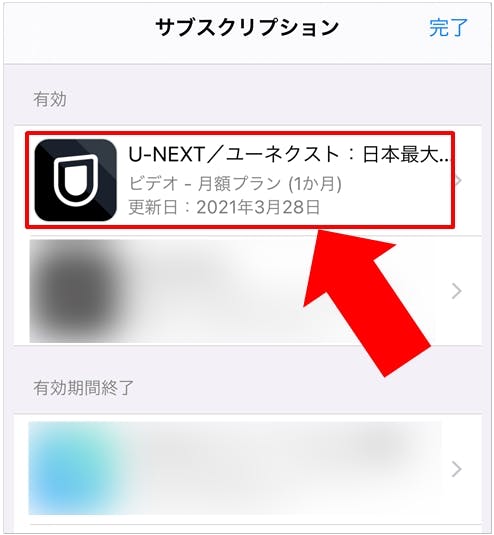
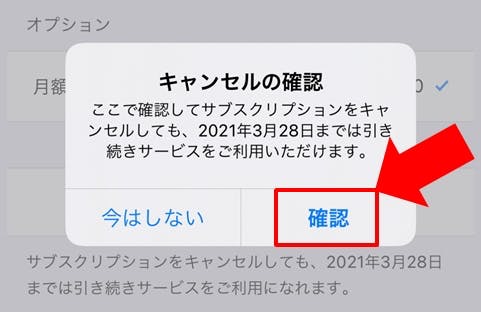
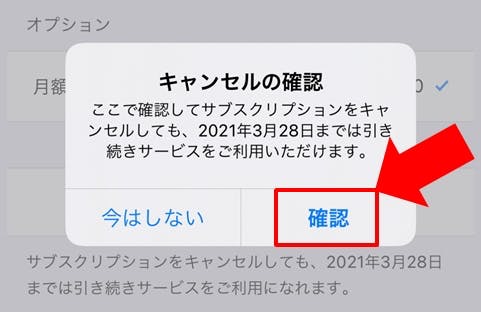
先ほどの「サブスクリプションをキャンセルする」が消えていれば、無事解約完了です!
手順②Webから新規で登録
SafariなどのWebアプリで、U-NEXT公式サイトから新規契約します。
再登録の際は、AppleIDと別のメールアドレスで登録します。
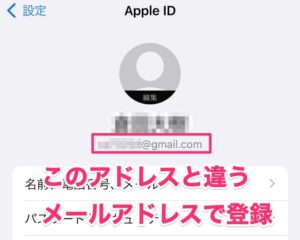
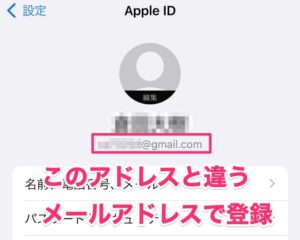



登録画面へいけない場合は、旧アカからログアウトしてから申し込み画面へ行きます。
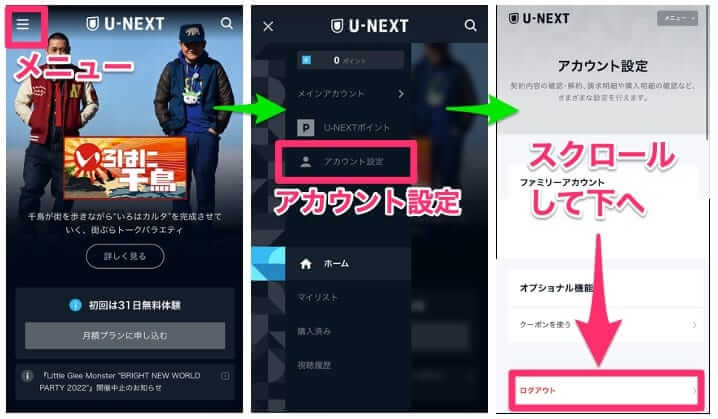
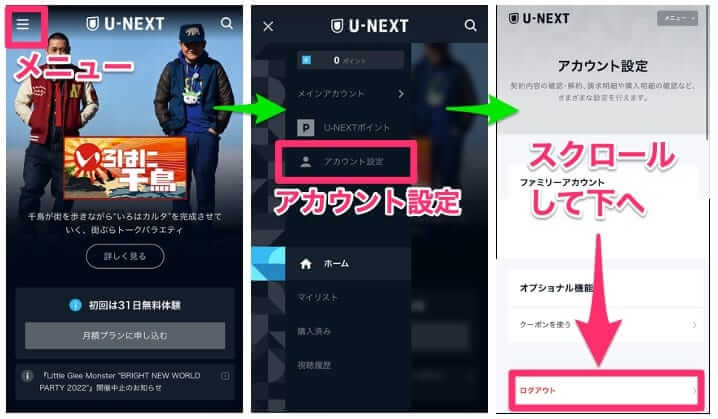
ログアウトできたら、Webから1990円で登録しましょう!
>>【U-NEXT公式】無料トライアル申込み


クレカがなくてもWebから登録する方法【2189円】



アプリが損なのはわかったけど、Web登録はクレカが必要じゃん!
クレカない人はアプリで登録するしかなくない?
こんな人も安心してください。実はクレカなしでも2189円で登録する方法があります。
バンドルカードならクレカなしでも2189円!
クレカがない場合は、バンドルカードを使えばOK。
バンドルカードは、誰でもすぐに作れるプリペイドアプリ。発行料や手数料も無料で、アプリのダウンロードだけですぐに使えます。
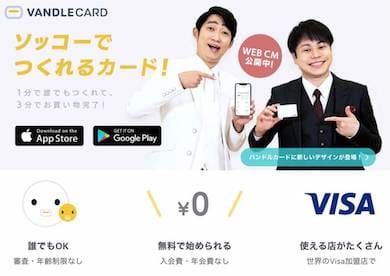
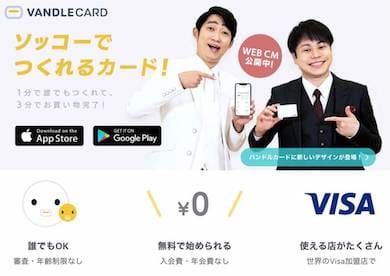
バンドルカードでの登録手順は、次のとおり。



バンドルカードで直接登録はできないので、楽天ペイと連携させます。
ステップ①バンドルカードを作る
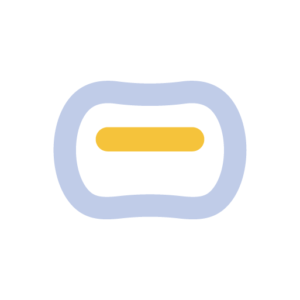
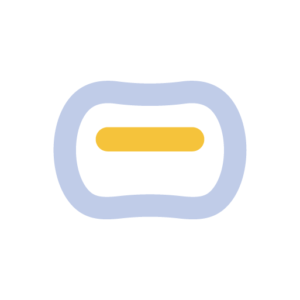
<バンドルカード作成手順>
- AppStore/GooglePlayからバンドルカードアプリをダウンロード
- 【アカウントを登録する】ボタンをタップ
- ユーザーID、パスワード、電話番号、生年月日、性別を登録
- 電話番号をSMSで認証する
- 内容を確認して登録
バンドルカードのアプリを開いて、下の画像のように白いカードが表示されればOKです。
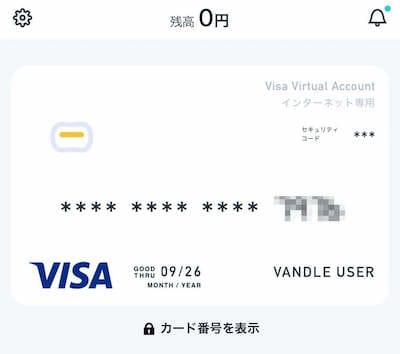
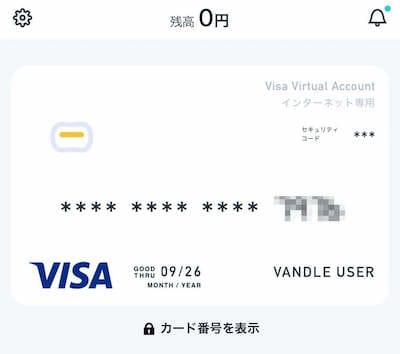
ステップ②楽天アカウントを作る
楽天アカウントを持っていない場合のみ。楽天ペイを使うために必要です。
楽天アカウントの作り方を画像付きで確認👆
各項目を入力します。


全て入力したら、「同意して次へ」をタップ。
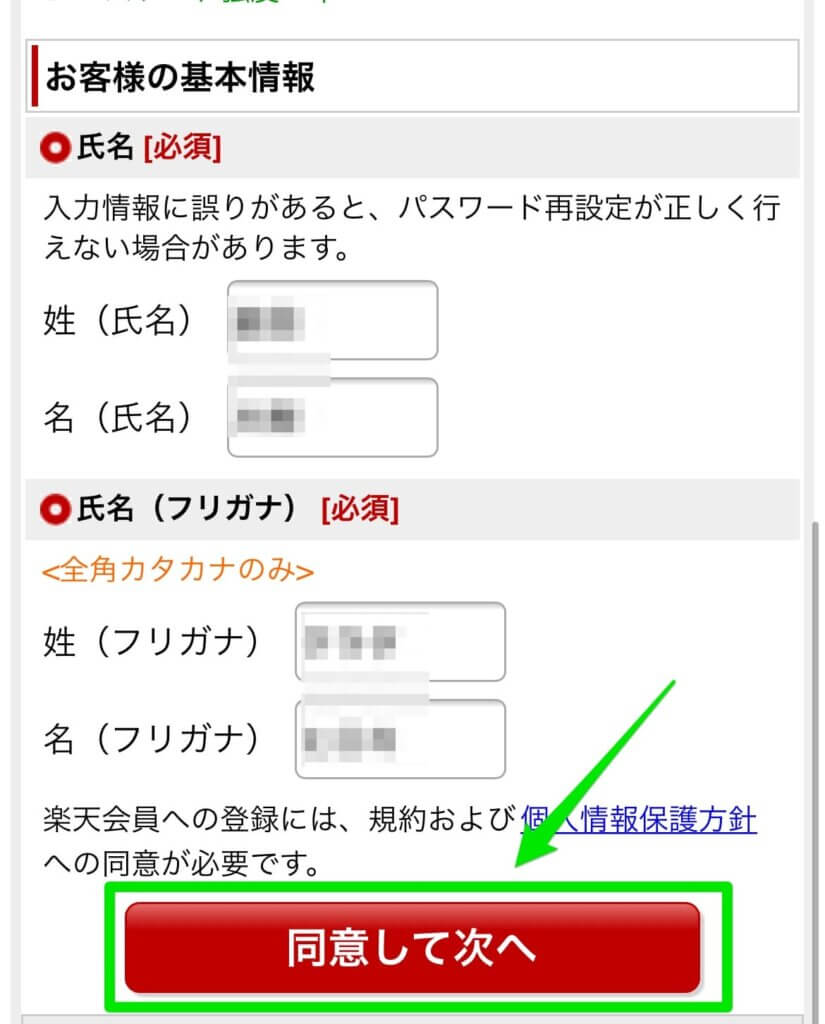
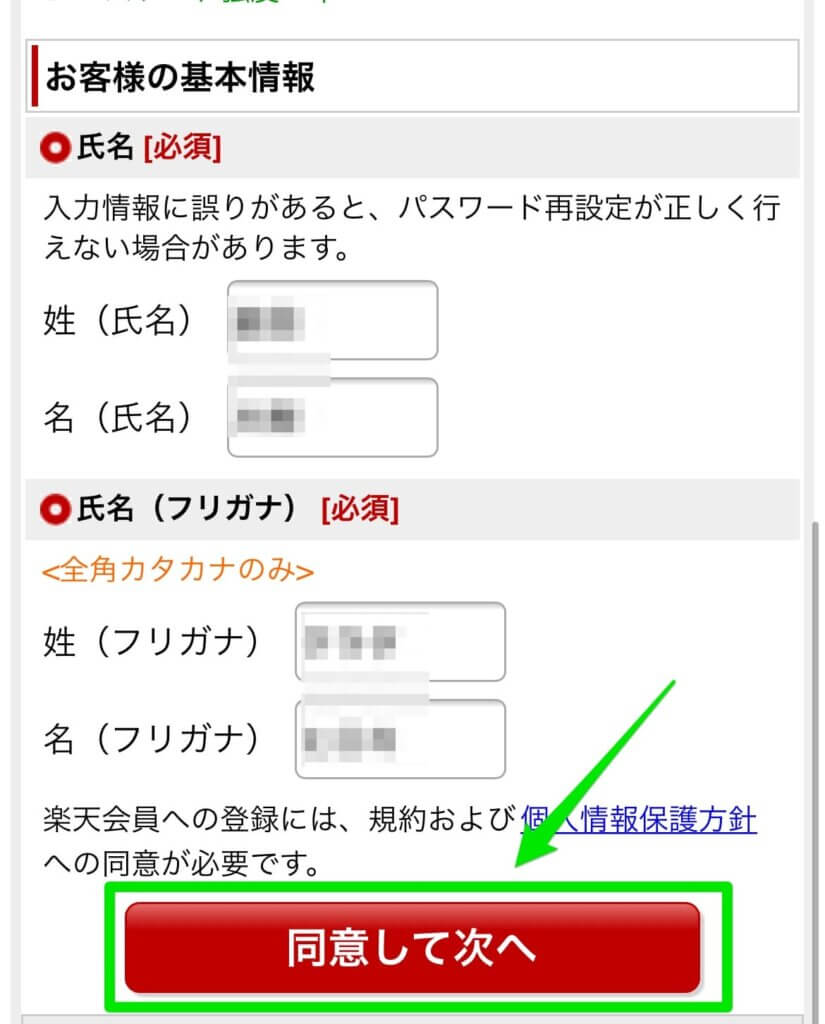
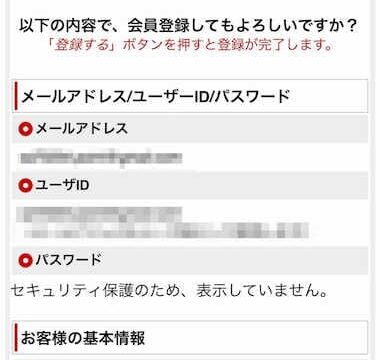
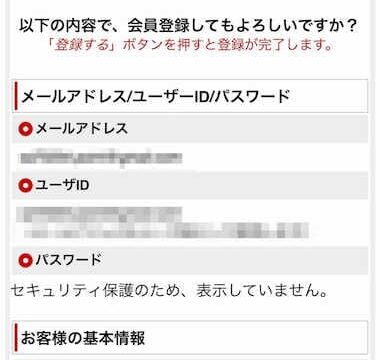
下の方の「登録」を押して完了です。
※メルマガ「購読する」のチェックは外しを推奨。
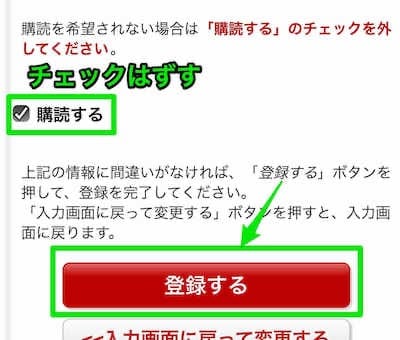
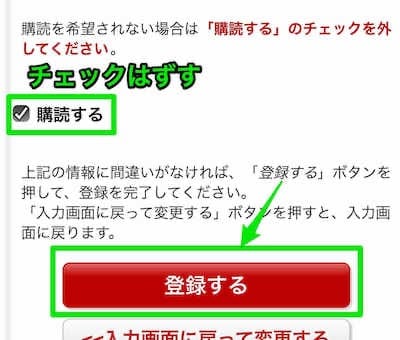
以上でアカウント作成は終了です。
>>アカウント作成ページへ行く
ステップ③楽天アカウントにバンドルカードをひも付ける
楽天ペイとバンドルカードを連携させます。
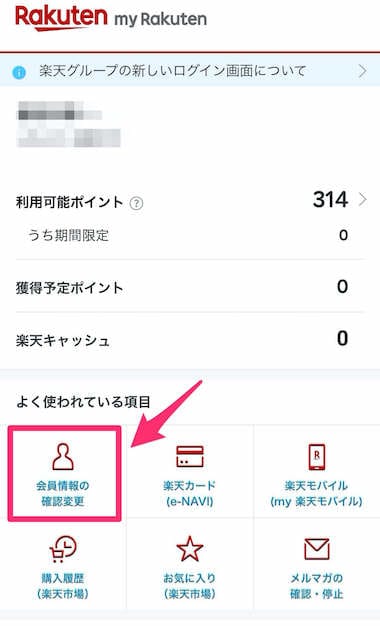
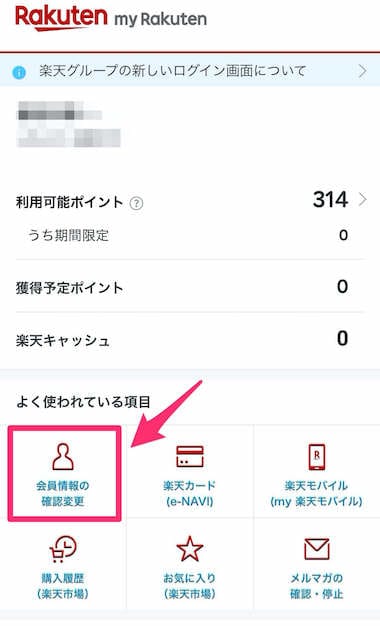
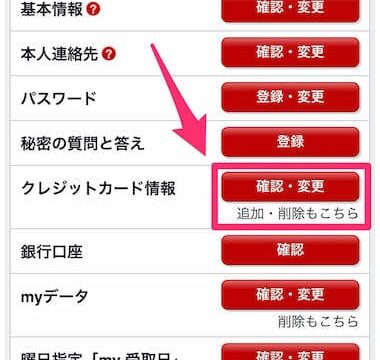
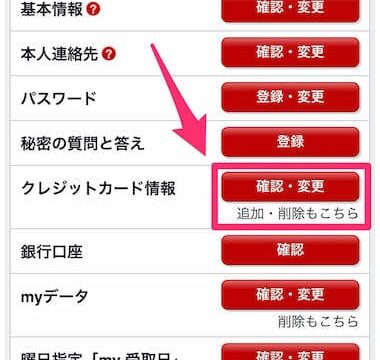
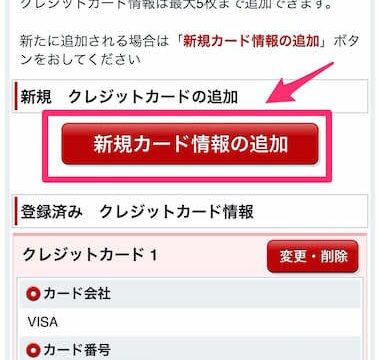
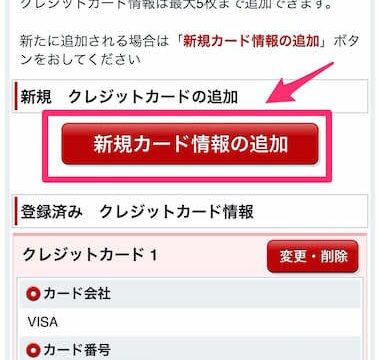
楽天ペイではバンドルカードはクレジットカードとして扱われます。
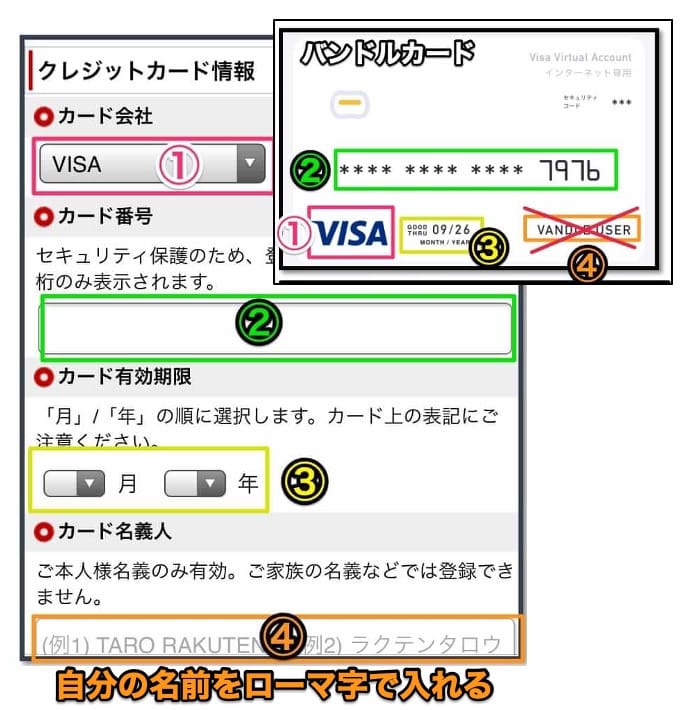
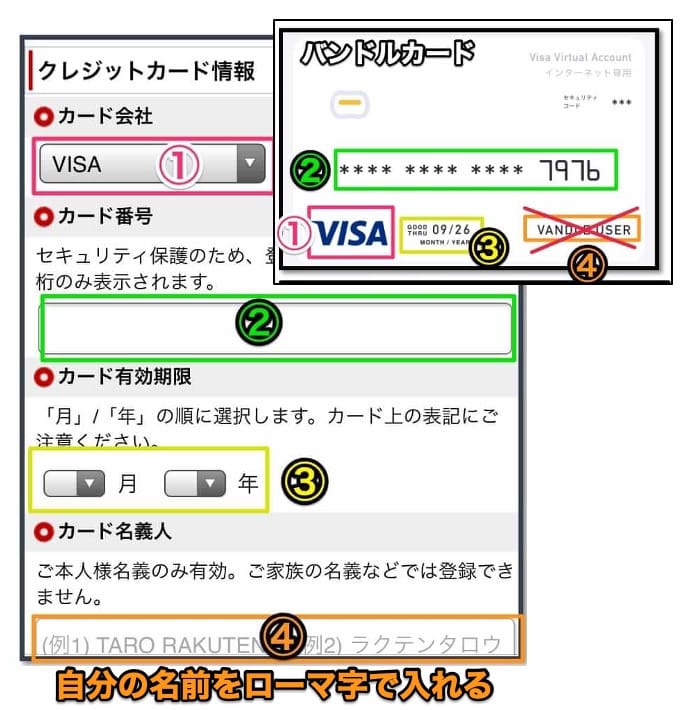
「カード名義人」はバンドルカードに書かれていませんが、U-NEXTに登録したご自身の名前を入れてください。
【バンドルカード情報の確認方法】
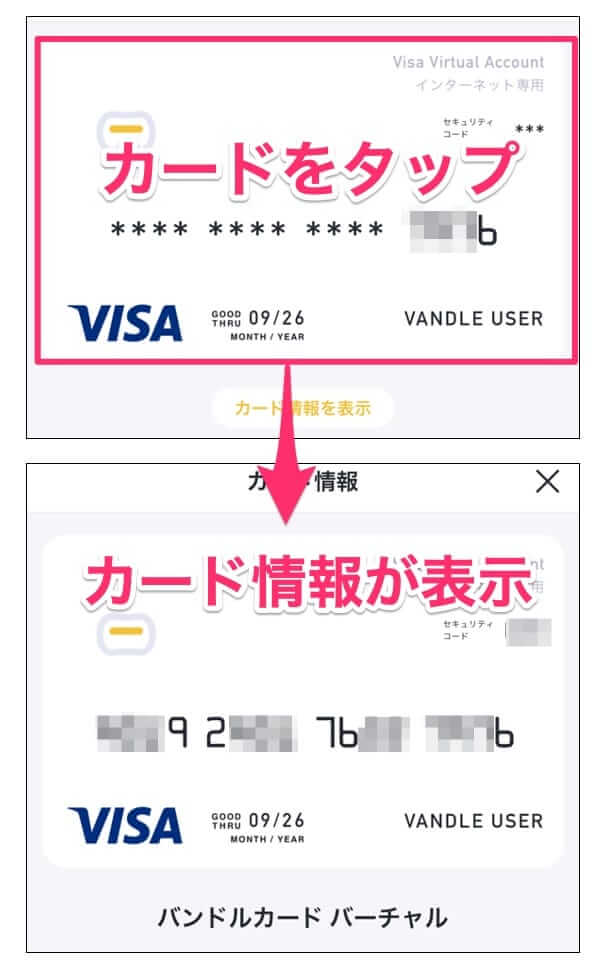
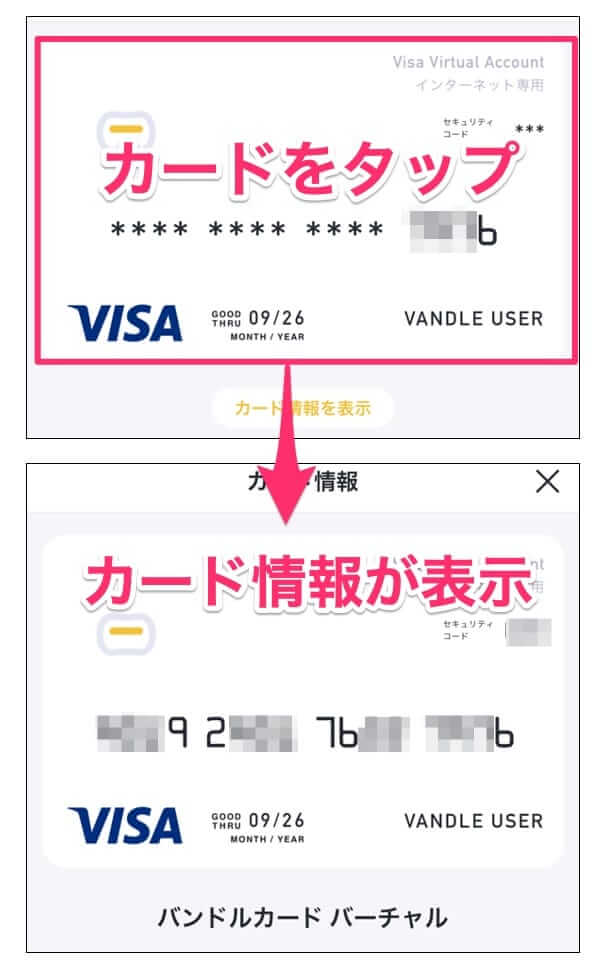
カード情報を入力したら、『カードの追加』を押して完了です。
ステップ④楽天ペイ決済でU-NEXTに登録する
最後に楽天ペイ払いでU-NEXTに登録して完了です。


『決済方法の選択』で楽天ペイを選択します。



最初はクレカにチェックが入っているので、飛ばさないように注意!


全ての項目を入力して送信すると、下の画面になるので『楽天IDでお申し込み』をタップ


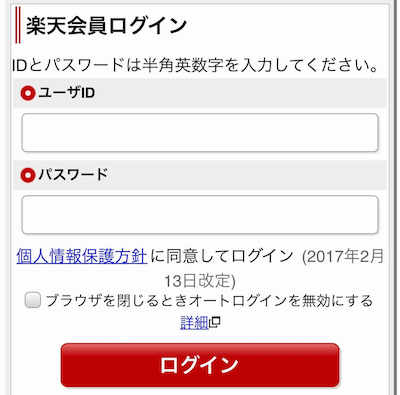
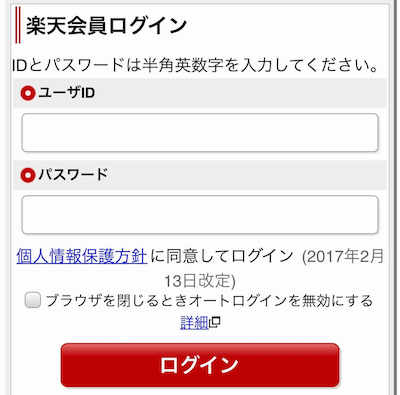
下へスクロールして「クレジットカード」にチェックを入れます。
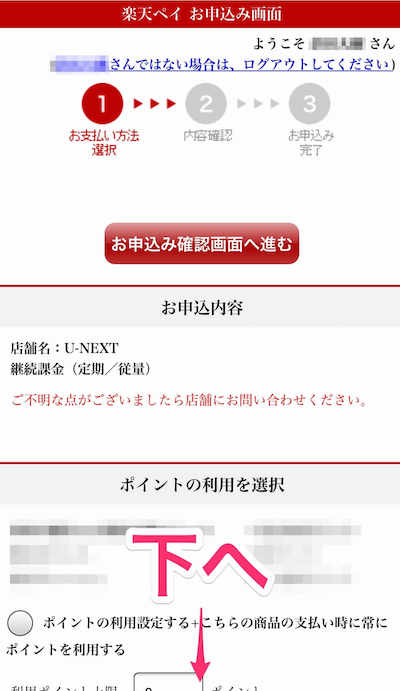
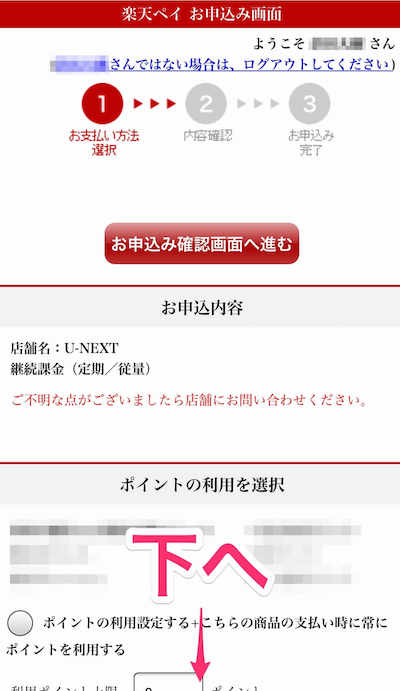
間違いがなければ「お申込み画面へ進む」をタップ
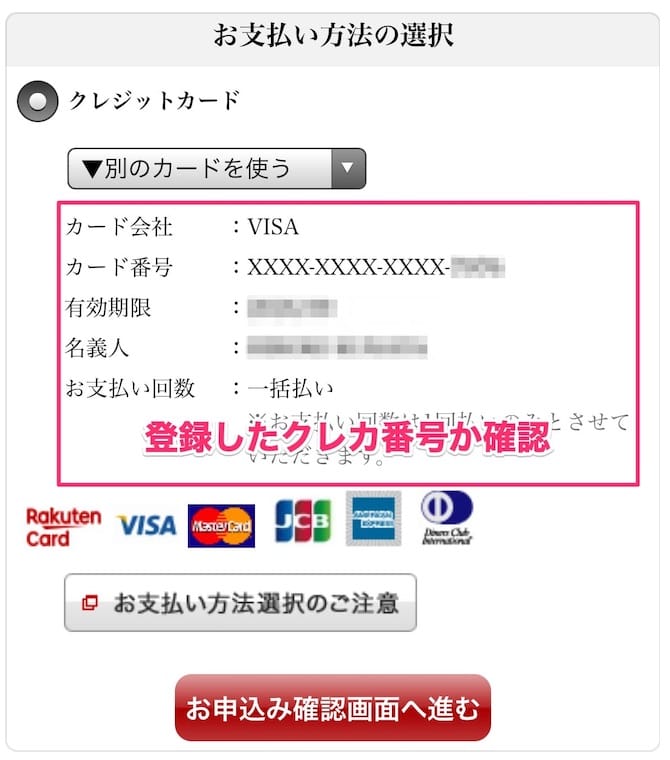
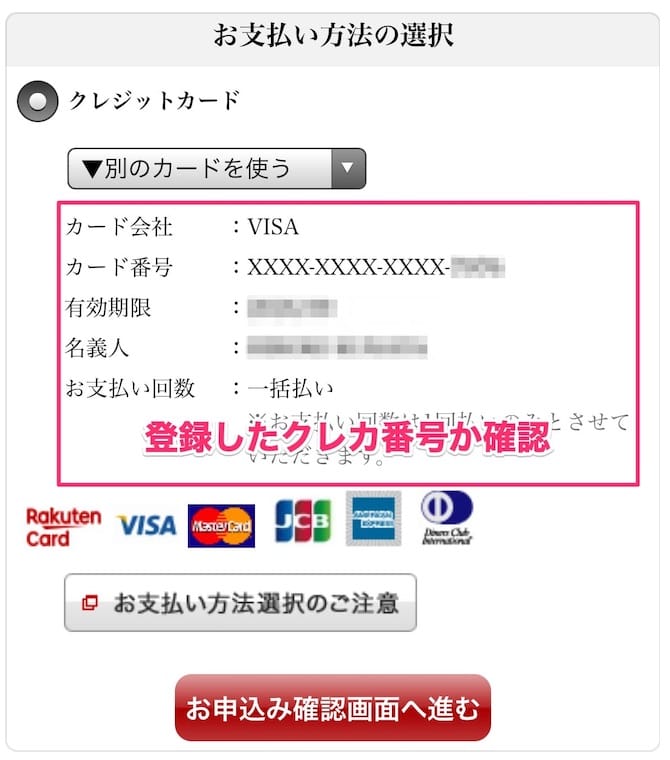
最終確認の画面です。『この内容で申し込む』を押します。
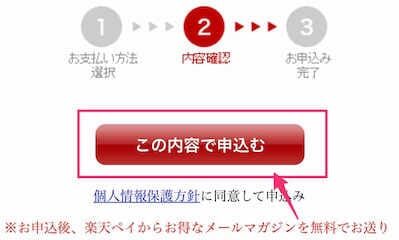
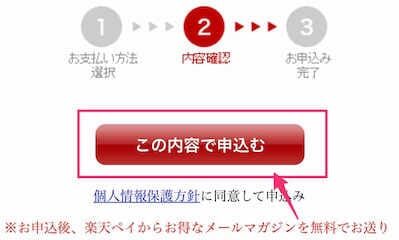
楽天のページで「支払い手続きが完了しました」と表示され、5秒ほどでU-NEXTの画面に自動で切り替わります。



U-NEXTのページに変わるまで何もせず待ってね!





これで登録は完了です!!
>>【U-NEXT】無料トライアル申込み
登録が完了すると、U-NEXTと楽天ペイの両方から手続き完了のメールが届きます。
<U-NEXTからのメール>
無料トライアルの期限が書かれているので保存しておきましょう。
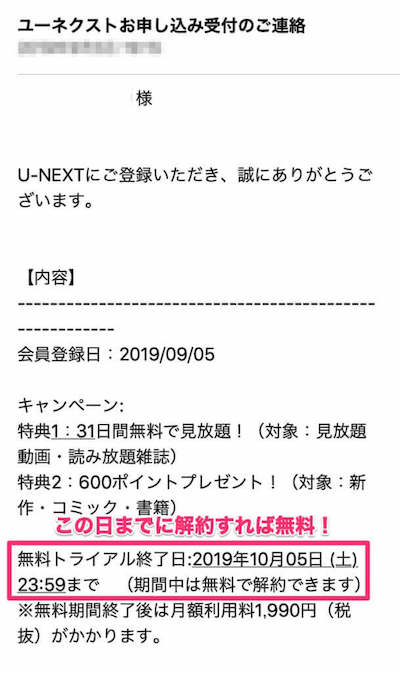
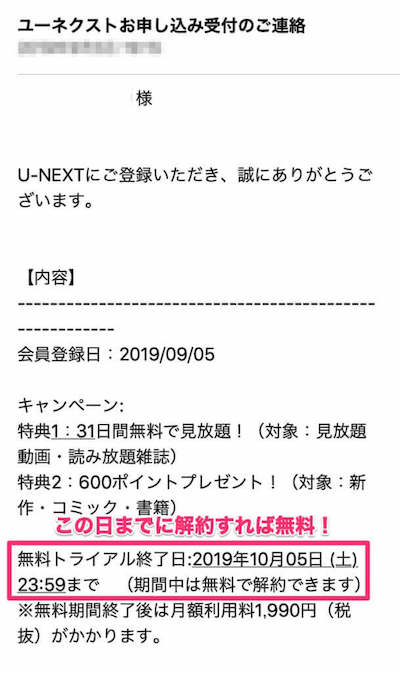
<楽天ペイからのメール>


以上で設定は完了です。
手順を覚えたら実際にやってみましょう
まとめ:2400円で登録するのは損しかない
U-NEXTを2400円で登録するのは「Appleに手数料を払うだけで損しかない」というお話でした。
Webから登録すれば月額2189円なので、アプリから登録しないでください。



「Web登録だとクレカがなくて登録できない」と言う人は、バンドルカードで解決です!